很多用户iPhone空间告急了,去清理空间的时候会发现,无论如何清理,都有一大块会被“其他”占用,怎么清理都不会变少。网上搜索也找不到很好的解决方案,问题依然存在。我遇到iPhone空间不足这个问题的时候,也是每一种方法都去试了,前面几个方法对我用处不大(或许对你有用,所以还是可以一试的)最后才通过从iCloud备份恢复,成功要回来4G左右,50%,还是没完全要回来,希望有大牛能提供彻底解决的办法。如果你已经尝试过前面几种,可以通过目录直接跳到最后一种iPhone其他空间清理方法。
目录
iPhone"其他"空间大作战之甲:清除Safari网站数据
如何清理iPhone"其他"空间内存
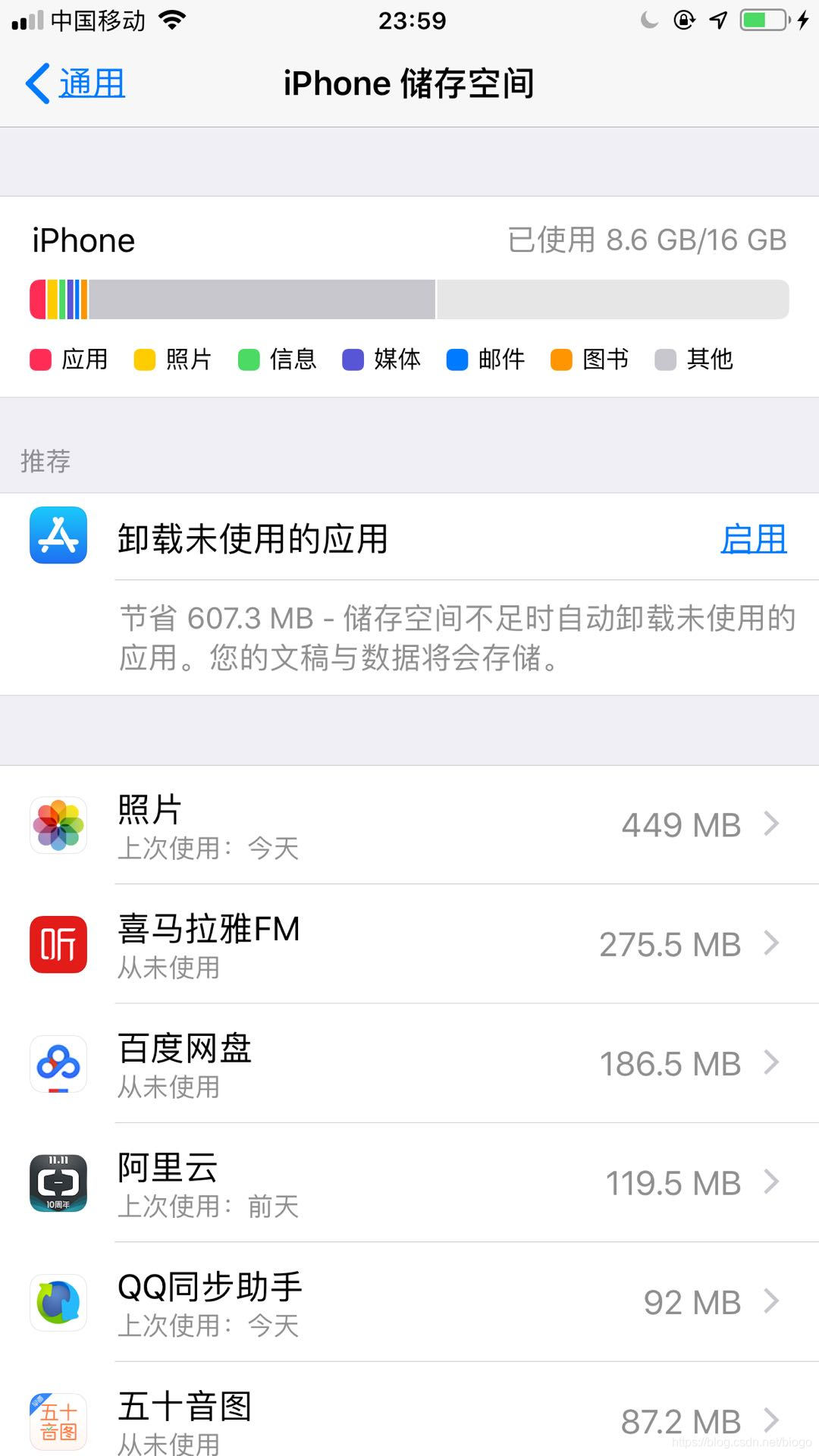
如图所示,在彻底释放iPhone其他空间之间,其与空闲空间差不多,约7.5G左右。下面将通过一步步地清理,释放这些iPhone空间内存。
iPhone"其他"空间大作战之甲:清除Safari网站数据
经过常年累月的使用,Safari可能缓存了数量惊人的数据。以下是清理步骤:打开设置选项下的“Safari浏览器”,在Safari菜单的底部找到“清除历史记录与网站数据”。这一步未保存截图。有人指出,语音备忘录App里的录音也可能占用很多空间,可前去删掉没用的录音文件。
iPhone"其他"空间大作战之乙:清除微信缓存和聊天数据
微信是占用空间的大头,但他的空间应该是记入应用里。是否有部分记入其他类别,不得而知。不管三七二十一,试试看。从最后结果来看,应该是没记入iPhone其他类别的。下面是清理步骤:
- 进入iPhone的【微信】,进入【我】,点击【设置】,点击【通用】,进入【存储空间】,可以看到微信现在占用了手机的多少空间。
- 点击【清理微信缓存】,这样微信的缓存就被清理了。
- 点击【管理微信聊天数据】,可以看到和每个人或每个群的聊天记录占用了多少空间。选择想要清理的聊天记录,点击【删除】。这个就可以删除整个聊天记录,释放空间了。
iPhone"其他"空间大作战之丙:删除应用
这一方法很直接,直接进入设置》通用》iPhone储存空间,所有应用会按照占用空间的大小显示,找到你不再需要的应用,点击进入,就可以选择删除应用还是卸载未使用的应用。但后者仅删除应用,数据和文稿会保留,对我们的目标任务不利。建议直接删除不需要的APP。
iPhone"其他"空间大作战之丁:删除照片与视频
这是最难但也是见效最快的。花点时间,删除掉不用的照片和视频,或者转移到其它网盘保存。打开iCloud.com,点击“照片”图标,然后慢慢挑选你不要的图片或视频,点击删除图标。它会同步删除在所有关联设备里的照片或视频。
iPhone"其他"空间大作战之戊:彻底抹掉内容与设置
通过以上甲乙丙丁的操作,我的iPhone其他占用空间依然很大。这促使我祭出绝招:彻底抹掉不需要的数据。因为我相信iCloud是不会备份无用数据的。但这一步也是很危险的,一旦抹掉了就再也找不回来了。所以大家如果真的来到这一步,一定要确保所以资料已经备份好。切记!切记!
第一步:确保你有可用于恢复的最新备份。前往“设置”>“[您的名字]”>“iCloud”>“iCloud云备份”(这是根据iOS 12的路径,不同系统可能有不同路径), 查看最新备份的日期。
第二步,建议将设备更新到最新版本。在 iOS 设备上,前往“设置”>“通用”>“软件更新”。
第三步,在确保万无一失的情况下,从iCloud中恢复你的iPhone备份应用与数据。前往“设置”>“通用”>“还原”,然后轻点“清除所有内容和设置”。
第四步,抹掉后重新设置的时候,在“应用和数据”屏幕上,轻点“从 iCloud 云备份恢复”,然后登录 iCloud。前往“选取备份”,然后从 iCloud 中的可用备份列表中选取。等待一段时间后,你将得到一部“新”的iPhone,但又可以像往常一样使用你的iPhone。iPhone云端恢复还是挺好使的。
建议:在备份之前,在iCloud界面,点击“管理储存空间”》备份》点击你的iPhone名称,确保“选取要备份和数据”列表里没有微信。因为它太占空间了!下面是我做完这一步释放了一半的iPhone其他空间。还是有点用的。
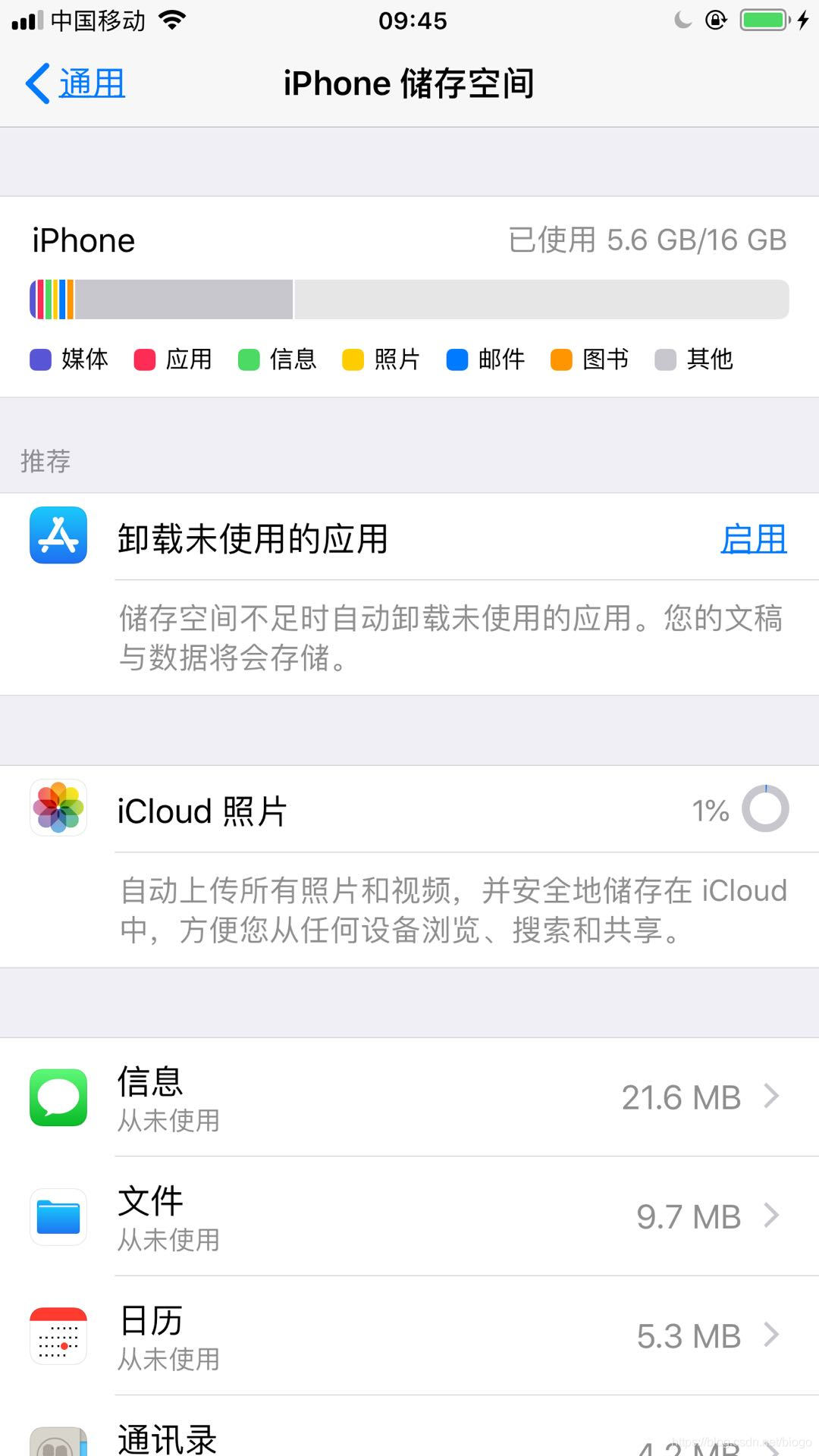
好的,清理iPhone其他类别空间到这里,算是尽力了,希望能看到更有力有解决方案。如果有用,请点赞。谢谢!



























 1万+
1万+

 被折叠的 条评论
为什么被折叠?
被折叠的 条评论
为什么被折叠?








